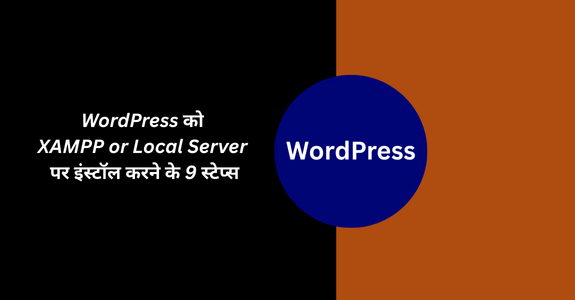
विषय - सूची
इस आर्टिकल में मैं आपको बताऊंगा WordPress को XAMPP or Local Server पर इंस्टॉल करने के प्रोसेस के बारे में। ज्यादातर सभी लोग WordPress के बारे में जानते है की WordPress दुनिया का सबसे बड़ा content management system है। तो आज मैं आपको बताऊंगा की WordPress को Local Server पर इंस्टॉल कैसे करें।
हमें क्यों इंस्टॉल करना चाहिए WordPress को Local Server or XAMPP पर?
अगर आप एक नए developer or blogger है और WordPress पर ब्लॉगिंग सीखना चाहते है तो आप इंस्टॉल कर सकते है WordPress को Local Server or XAMPP पर। Local Server आपकी मदद करेगा WordPress के सभी एस्पेक्ट को विस्तार में समझने के लिए।
कैसे WordPress को XAMPP पर इंस्टॉल करें?
तो बिना टाइम खराब करते हुए चलिए मुख्य टॉपिक पर आते है की जो है WordPress को localhost (Local Server) or XAMPP पर कैसे इंस्टाल करें। यहां पर मैं आपको दिखाऊंगा WordPress को XAMPP पर इंस्टॉल करने के सभी स्टेप्स के बारे में स्क्रीनशॉट के साथ। तो चलिए शुरू करते है:-
Step 1:-
Localhost पर इंस्टालिंग करने के पहले स्टेप में आपको डाउनलोड और इंस्टॉल करना चाहिए एक सॉफ्टवेयर अपने कंप्यूटर पर, जिसकी मदद से आप इंस्टॉल कर पाएंगे WordPress Website को अपने कंप्यूटर पर। इस सॉफ्टवेयर का नाम है XAMPP.
आप डाउनलोड और इंस्टॉल कर सकते है XAMPP सॉफ्टवेयर को यहां से। XAMPP सॉफ्टवेयर मौजूद है Windows, Linux और OSX के लिए। इस पेज पर जाकर विस्तार में देखिए।
Step 2:-
इस स्टेप में XAMPP को कंप्यूटर पर डाउनलोड और इंस्टॉल करने के बाद XAMPP कंट्रोल पैनल को सर्च करें और ओपन करें और दो फीचर्स को शुरू करें जो नीचे स्क्रीनशॉट में दिया गया है।
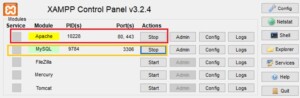
स्टार्ट बटन पर क्लिक करें जो ठीक Apache और SQL के बाद दिया गया है।
Step 3:-
अब आपको डाउनलोड करना चाहिए wordpress.org पैकेज को उनके ऑफिशल वेबसाइट से। आप इस पैकेज को यहां पर क्लिक करके भी डाउनलोड कर सकते है।
Step 4:-
पैकेज को कॉपी करें और पेस्ट करें डेस्टिनेशन पर:-
Drive C (it can differ in your computer) > xampp > htdocs
जिस पैकेज को आपने 3rd स्टेप पर डाउनलोड किया है वह Zip file extension के साथ आएगा WordPress को XAMPP पर इंस्टॉल करने के लिए आपको फोल्डर और पैकेज को अनपैक कर देना चाहिए।
फोल्डर को अनपैक करने के लिए राइट क्लिक कीजिए और फिर Extract all पर क्लिक कीजिए अनपैक फोल्डर की लोकेशन चुनने के बाद और इसके बाद extract पर क्लिक कीजिए फोल्डर के अनपैक होने के बाद।
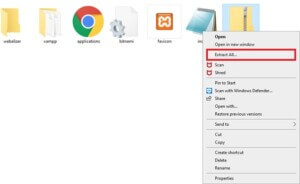
कृपया एक बात ध्यान रखें, कृपया अंतिम स्लैश (/) वाले टेक्स्ट को याद रखें, क्योंकि आप अपने लोकलहोस्ट या XAMPP इंस्टॉल की गई वेबसाइट तक केवल इसी के साथ पहुंच सकते है। उदाहरण के लिए, यह वर्डप्रेस-5.3.2 है।
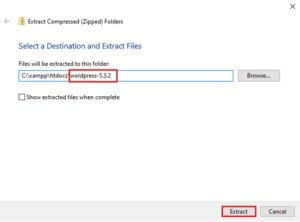
Step 5:-
अब इस स्टेप में अपने ब्राउज़र एड्रेस बार में टाइप करें localhost/last-slash-text/wordpress और फिर एंटर बटन पर क्लिक करें। उदाहरण के लिए मेरा आखिरी स्लैश टेक्स्ट था wordpress-5.3.2 तो यहां पर मैं टाइप करूंगा localhost/wordpress-5.3.2/wordpress.
जब आप ऊपर दी गई चीज को अपने ब्राउज़र एड्रेस बार में एंटर करेंगे तो आप यूआरएल पर रीडायरेक्ट हो जाएंगे जैसे की http://localhost/wordpress-5.3.2/wordpress/wp-admin/setup-config.php और आपको एक स्क्रीन दिखाई देगी जैसे नीचे दी गई है। यहां से इंस्टालिंग का मुख्य प्रोसेस शुरू हो जाएगा WordPress को Local Server or XAMPP पर इंस्टॉल करने का।
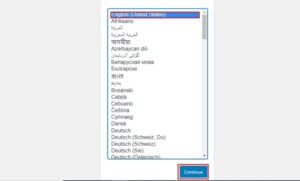
Step 6:-
इस स्टेप में अपनी भाषा को चुनें और कंटिन्यू बटन पर क्लिक करें। इसके बाद आपको एक स्क्रीन दिखाई देगा जैसा की नीचे दिखाया गया है जो आपको बताना चाहता है की आपको जानना चाहिए कुछ चीजों को इंस्टॉलेशन करने से पहले।
Database name
Database username
Database password
Database host
Table prefix
हम अगले स्टेप में डेटाबेस तैयार करेंगे क्लिक कीजिए Let’s go button पर। जब आप Let’s go button पर क्लिक करेंगे आपको इस प्रकार का स्क्रीन दिखाई देगा।
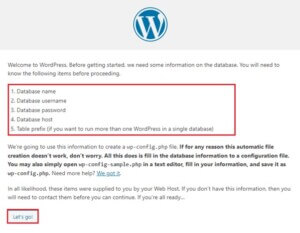
Step 7:-
आपकी डिमांड पर ऊपर स्क्रीन पर दी गई कुछ चीजें:-
Database name
Database username
Database password
Database host
Table prefix
हमें यहां पर मुख रूप से सिर्फ डाटाबेस चाहिए। हम यहां पर सिर्फ Database name field और database user name और पासवर्ड को भी चेंज करेंगे और अगली दो फील्ड को वैसा ही रहने देंगे।
तो अगली प्रोसिडिंग के लिए हमें जरूरत है डेटाबेस की। हम डाटाबेस तैयार कर सकते है प्रक्रिया को फॉलो करने के बाद।
Step 1:- localhost/phpmyadmin को अपने ब्राउज़र एड्रेस बार पर एंटर करें और अपने कीबोर्ड से एंटर बटन पर क्लिक करें।
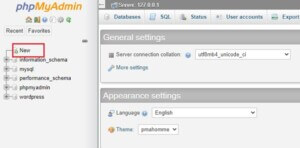
Step 2:- इस स्टेप में न्यू पर क्लिक करें और डाटाबेस नाम एंटर करें और क्रिएट बटन पर क्लिक करें।
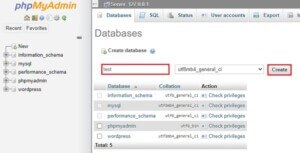
अब आपका डाटाबेस इस्तेमाल करने के लिए तैयार है। अब विंडो को बंद कर दीजिए और विंडो पर वापस चले जाइए जहां पर डेटाबेस नाम, डेटाबेस यूजर और दूसरी चीज की जरूरत है।
- डेटाबेस नाम को डेटाबेस फील्ड में एंटर करें जिसको आपने हाल ही में तैयार किया है। उदाहरण के लिए मैंने यहां पर test database तैयार किया है तो मैं यहां पर Test लिखूंगा।
- यूजरनेम फील्ड में रुट को जोड़ें।
- पासवर्ड फील्ड को खाली छोड़ दीजिए।
- जब सब कुछ हो जाए तो सबमिट बटन पर क्लिक कर दीजिए।
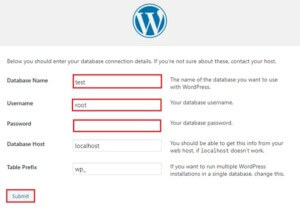
Step 8:-
इस स्टेप में रन इंस्टॉलेशन बटन पर क्लिक कीजिए। रन इंस्टॉलेशन बटन पर क्लिक करने के बाद आपको एक स्क्रीन दिखाई देगा जैसा कि नीचे दिया गया है
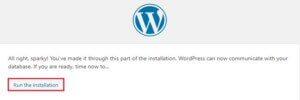
इस स्क्रीन ने आपसे कुछ जानकारी भी मांगी है जैसे की:-
- Site Title:- यहां पर अपने वेबसाइट का नाम जोड़े।
- Username:- अपने डैशबोर्ड यूजरनेम का नाम यहां पर जोड़ें।
- Password:- यहां पर अपना डैशबोर्ड पासवर्ड जोड़े। अगर आपने कमजोर पासवर्ड एंटर किया है तो आपको भी कमज़ोर पासवर्ड के इस्तेमाल की पुष्टि करें” चेकबॉक्स भी चेक करना चाहिए।
- Your Email:- यहां पर अपना एडमिनिस्ट्रेटिव ईमेल एड्रेस जोड़े।
- Search Engine Visibility:- अब इसको ऐसे ही छोड़ दीजिए और आप चेक भी कर सकते है।
ऊपर दिए गए सभी चीजों को पूरा करने के बाद इंस्टॉल WordPress बटन पर क्लिक कर दीजिए।
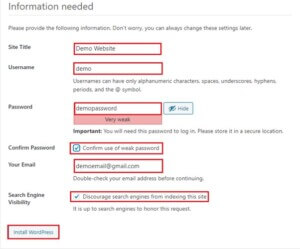
Step 9:-
यह कोई स्पेशल स्टेप नहीं है नेक्स्ट स्टेप पर जाने के लिए यह केवल मैसेज स्टेप है। आपको सिर्फ आखरी के 8 स्टेप को फॉलो करना चाहिए WordPress वेबसाइट को Local Server और XAMPP पर इंस्टॉल करने के लिए। 8 स्टेप के बाद आपको एक स्क्रीन दिखाई देगी जैसे नीचे दी गई है यह स्क्रीन आपको आपकी login credential दिखाएंगी।
अगर आप अपने WordPress डैशबोर्ड को लॉगिन करना चाहते है तो आप या तो इस स्क्रीन पर लॉगिन बटन पर क्लिक कर सकते है और आप चाहे तो अपने वेबसाइट के नाम के बाद wp-admin or wp-login.php जोड़कर एंटर के बटन पर क्लिक कर सकते है।
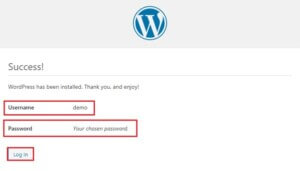
यहां इस उदाहरण में मेरे प्रारंभिक वेबसाइट का यूआरएल था localhost/wordpress-5.3.2/wordpress
तो फिर डैशबोर्ड को यूआरएल के साथ access करने के लिए आप एंटर कर सकते है
localhost/wordpress-5.3.2/wordpress/wp-admin or localhost/wordpress-5.3.2/wordpress/wp-login.php
दोनों ही यूआरएल आपको आपके स्थानीय सर्वर WordPress वेबसाइट डैशबोर्ड पर ले जाएगा।
निष्कर्ष
अतः हम इस लेख का निष्कर्ष इस प्रकार निकाल सकते है की सबसे पहले हमें डाउनलोड करना चाहिए XAMPP सॉफ्टवेयर को। इसके बाद हमें डाउनलोड करना चाहिए WordPress पैकेज को और इसे निकाल लेना चाहिए। इसके बाद हमें एक डेटाबेस क्रिएट करना चाहिए और उसके बाद हमें WordPress को इंस्टॉल करना चाहिए Local Server पर WordPress गाइडलाइन को फॉलो करते हुए।
मुझे आशा है की यह आर्टिकल आपकी मदद जरूर करेगा WordPress को Local Server or XAMPP पर इंस्टॉल करने के लिए। अगर आपको यह जानकारी पसंद आई है तो प्लीज शेयर करें जितना ज्यादा आप कर सकते है। और अगर आपके मन में किसी भी प्रकार का सवाल है तो आप फ्री होकर हमसे पूछ सकते है।

